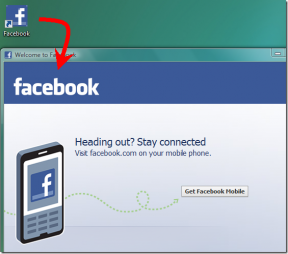Lukitusnäytön mukauttaminen Samsung Galaxy -laitteissa
Sekalaista / / November 29, 2021
Android-ekosysteemi tunnetaan mukauttamisesta. Yksi tällainen näkökohta on lukitusnäytön mukauttaminen ja lisäosat, mukaan lukien widgetit, Always On Display, ilmoitukset ja paljon muuta. Android-johtajana Samsung ei ole jättänyt kiveä kääntämättä pakaessaan uusimmat Galaxy-laitteet monilla lukitusnäytön mukauttamisominaisuuksilla. Kanssa uusin One UI 3.1, Etelä-Korean jättiläinen vain kaksinkertaistuu ja tarjoaa enemmän ominaisuuksia kuin koskaan.

Kaikissa keskitason ja huippuluokan Samsung-älypuhelimissa on AMOLED-näyttö, mikä tarkoittaa, että ne voivat hyödyntää Always On Display -toimintoa. Ottamalla sivun Applen kirjasta Samsung on myös ottanut käyttöön lukitusnäytön widgetit One UI 3.1:ssä. Opitaanpa kaikista Samsung Galaxy -laitteen lukitusnäytön mukauttamismahdollisuuksista.
Myös opastekniikassa
Ota käyttöön Always On Display
Pidentääkseen Galaxy-laitteen akun käyttöikää Samsung poistaa AOD-toiminnon käytöstä pois päältä. Se on kuitenkin hyödyllinen lisäosa, jonka avulla voit tarkastella nopeasti aikaa, päivämäärää, jäljellä olevaa akun kestoa, ilmoituksia ja paljon muuta. Ota AOD käyttöön Samsung-laitteessa noudattamalla alla olevia ohjeita.
Vaihe 1: Avaa Asetukset-sovellus puhelimessasi.
Vaihe 2: Vieritä alas Lukitusnäyttö-osioon.


Vaihe 3: Ota käyttöön Always On Display -vaihtoehto.
Mukauta Always On Display
AOD-oletustyyli on parhaimmillaan perus. Se on kuitenkin yksi käyttöliittymä. Täällä kaikki on yksilöllistä. Samsung on tarjonnut kymmeniä AOD-muokkausvaihtoehtoja luodakseen sinulle täydellisen kokemuksen. Tee alla olevat vaiheet mukauttaaksesi AOD: ta Galaxy-laitteella.
Vaihe 1: Avaa Asetukset-sovellus puhelimessasi.
Vaihe 2: Vieritä alas Lukitusnäyttö-osioon.
Vaihe 3: Napauta Aina näytössä -vaihtoehtoa.


Vaihe 4: Täällä voit näyttää AOD: n aikataulun mukaan, ottaa käyttöön esitysmusiikkitiedot ja paljon muuta.
Hyödyllisin lisäosa on Kello-tyyli. Napauta sitä ja pääset käsiksi joukkoon kello- ja kalenterityylejä erilaisilla väritehosteilla. Pidämme siitä, kuinka Samsung tarjoaa myös liukuväreillä leikkiä.

Siirry valokuvavaihtoehtoon ja voit lisätä gifin AOD: ksi tai valita valokuvan galleriasta lisätäksesi sen lukitusnäyttöön. Lyhyesti sanottuna sinulla on kaikki mukautusvaihtoehdot ihanteellisen AOD-näytön luomiseksi.
Myös opastekniikassa
Lataa AOD: t Theme Storesta
Etkö ole vieläkään tyytyväinen käytettävissä oleviin AOD-vaihtoehtoihin? Ladataan joitain kolmannen osapuolen vaihtoehtoja oletusasetuksista Samsungin teemakauppa. Seuraa vaiheita.
Vaihe 1: Napauta pitkään One UI -aloitusnäyttöä ja valitse Teemat.
Vaihe 2: Siirry AOD-valikkoon.
Vaihe 3: Näet sekä ilmaiset että maksulliset AOD: t.


Samsung on järjestänyt ne siististi tiettyjen luokkien perusteella. Sinulla ei ole vaikeuksia löytää oikea AOD lukitusnäytölle.
Huomautus: Ennen kuin siirryt eteenpäin ja lataa nuo hienot gifit AOD: ksi laitteeseen. Anna meidän varoittaa sinua mahdollisista vaikutuksista laitteen akun käyttöikään. Huomaat noin 20–30 %:n pudotuksen tavallisessa akun käyttöiässä AOD: n käyttöönoton jälkeen.
Lisää lukitusnäytön widget
Kuin iOS 14:n lukitusnäytön widget, Samsung lisää widgetejä lukitusnäyttöön. Sinun on otettava ne käyttöön Asetukset-valikosta.
Vaihe 1: Avaa Asetukset-sovellus puhelimessasi.
Vaihe 2: Vieritä alas Lukitusnäyttö-osioon.
Vaihe 3: Valitse Widgetit seuraavasta näytöstä.


Täällä näet oletusarvoiset lukitusnäytön widgetit, jotka lisätään lukitusnäyttöön. Nykyinen luettelo sisältää musiikin, sään, päivän aikataulun, seuraavan hälytyksen, digitaalisen hyvinvoinnin ja Bixby-rutiinit. Widgetit voidaan myös ottaa käyttöön Always On Display -näytössä.
Napauta Järjestä uudelleen yläreunassa ja voit sijoittaa widgetit uudelleen mieltymystesi mukaan.
Lukitse Galaxy-laitteesi, etkä löydä heti lukitusnäytön widgetejä. Sinun on kaksoisnapautettava kelloa, jotta voit tarkastella widgetejä avaamatta puhelinta. Eniten käytetyt widgetimme ovat musiikki, sää ja digitaalinen hyvinvointi.

Toistaiseksi lukitusnäytön widgetit on rajoitettu Samsungin ensimmäisen osapuolen sovelluksiin. Toivomme, että yritys julkaisee tarvittavat API: t, jotta kehittäjät voivat ottaa käyttöön widgetejä lukitusnäytölle.
Lisää yhteystiedot lukitusnäyttöön
Samsungin avulla voit näyttää tietoja, kuten puhelinnumerosi tai sähköpostiosoitteesi, lukitusnäytössä, jotta sinuun voidaan ottaa yhteyttä, jos kadotat puhelimesi. Se on kätevää, ja suosittelemme kaikkia ainakin lisäämään sähköpostiosoitteen.
Vaihe 1: Avaa Asetukset-sovellus puhelimessasi.
Vaihe 2: Vieritä alas Lukitusnäyttö-osioon.


Vaihe 3: Etsi Yhteystiedot-vaihtoehto, napauta sitä ja lisää tekstiä.
Myös opastekniikassa
Mukauta lukitusnäyttöä kuin ammattilainen
Käy läpi yllä olevat vaiheet ja mukauta Galaxy-laitteen lukitusnäytön käyttökokemus kokonaan. Toivottavasti Samsung parantaa käyttökokemusta tulevissa One UI -päivityksissä. Mikä on suosikkilukitusnäytön lisäyksesi? Jaa alla olevissa kommenteissa.
Seuraava: Secure Folder on yksi Galaxy-laitteiden parhaista ominaisuuksista. Lue alla oleva viesti oppiaksesi kaiken siitä.